imagine în oglindă în Photoshop

In acest tutorial, vom crea un efect de simplu pentru a crea o imagine în oglindă în Photoshop. Acest tutorial folosește o tehnică folosită de mulți designeri.
etapa 1
Pentru a începe, deschide imaginea noastră, ar trebui să fie nici un fundal. Lecția cum să eliminați fundalul poate fi vizualizat aici

Creați o copie a stratului nostru de imagine, acest lucru se va muta layer-ul de bază din panoul Straturi pentru a crea un nou strat icon
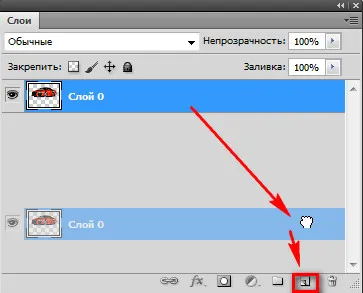
etapa 3
Apoi, creați un nou strat
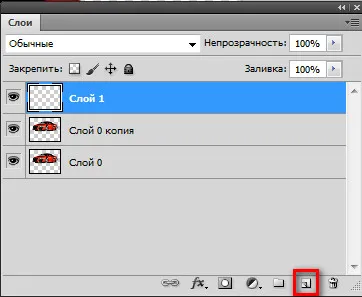
etapa 4
Selectați Paint Bucket Tool și umple stratul nostru cu negru
etapa 5
Se transferă stratul negru sub celelalte straturi
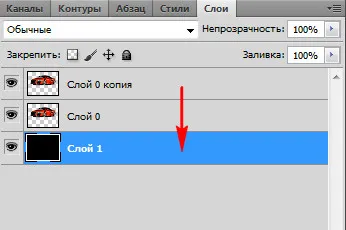
etapa 6
Să facem copia noastră strat activ
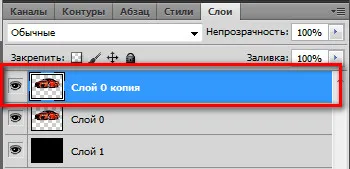
etapa 7
Accesați meniul Edit> Transform> Flip Vertical
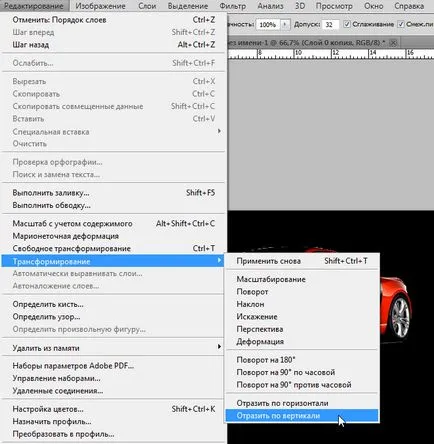
etapa 8
Din nou, accesați meniul Edit> Free Transform
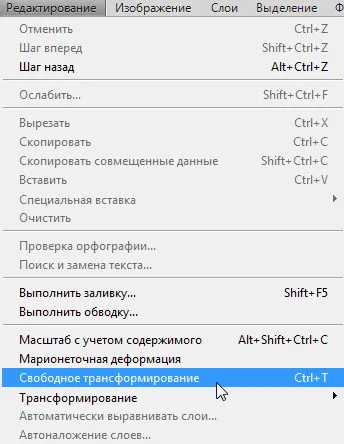
etapa 9
Rastoarna imaginea și personalizați-l prin crearea unei reflexie

etapa 10
Faceți clic dreapta în domeniul transformării și alege instrumentul Warp
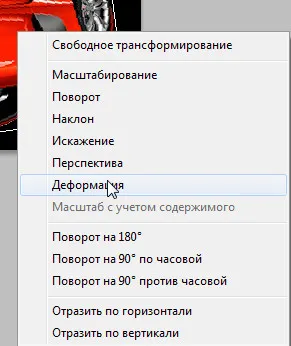
etapa 11
Cu deformarea instrumentul sub îndemnând imaginea noastră de reflecție principală

etapa 12
Crearea unui strat mască
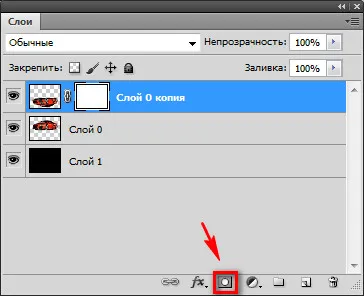
etapa 13
Selectați Gradient Tool cu setările de pe imaginea de mai jos
etapa 14
Acum, se aplică un gradient de la instrumentul masca strat, se va face reflecția noastră arate mai realist. Folosind un gradient de jos în sus, până când vom obține un rezultat bun

etapa 15
Pentru a face imaginea noastră în oglindă în Photoshop chiar mai bine, vom reduce opacitatea la 75%.
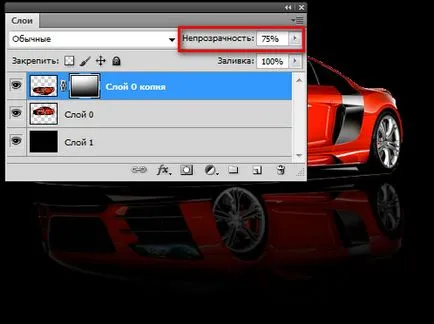
Acesta este rezultatul pe care ar trebui să ne

Cred că lecția a fost utilă pentru dvs. și puteți aplica cu ușurință în practică. Nu uita să scrie recenzii despre lecția. Și înainte de întâlnire online FotoshopDesign.ru